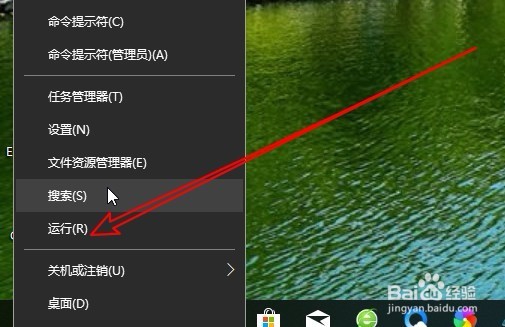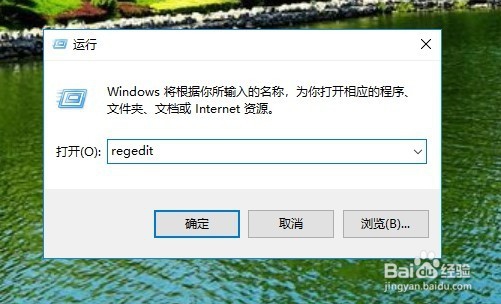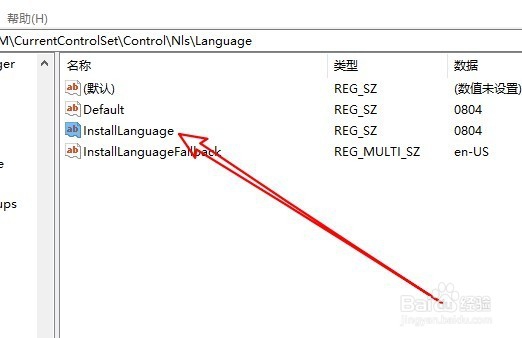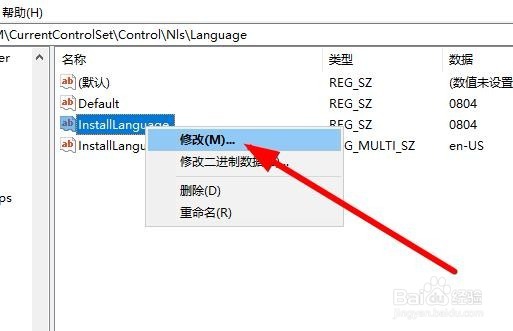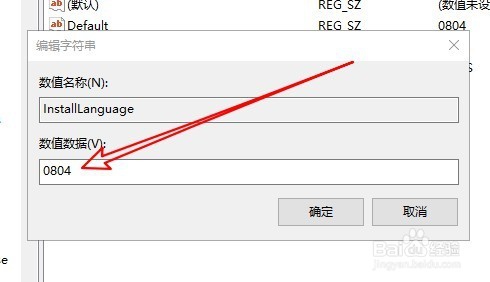1、我们在Windows10系统桌面,用鼠标点击左下我的Windows徽标键,在弹出菜单中选择“运行”菜单项。
2、接下来在打开的Windows10的运行窗口中,我们输入命令regedit,然后点击确定按钮。
3、接下来在打开的Windows10的注册表编辑器窗口中,我们定位到计算机\HKEY_LOCAL_MACHINE\SYSTEM\CurrentControlSet\Control\N造婷用痃ls\Language
4、接着在右侧的窗口中,我们找到IntallLanguage注册表键值。
5、鼠标右键点击该键值,在弹出菜单中选择“修改”菜单项。
6、接着在打开的编辑窗口中,把数值数据修改为0804,最后点击确定按钮,重新启动计算机后,再次安装IE浏览器,已成功安装。